MicrosoftまたはHotmailアカウントがハッキングされましたか?アカウントの最近のアクティビティを確認する方法
(Did)Microsoftアカウント(Microsoft account)が他の誰かによってハッキングされたかどうかを確認できることをご存知ですか?他の人がSkype、 Outlook電子メール(Outlook email)サービス、Xbox ID、またはMicrosoftアカウント(Microsoft account)を使用している疑いがある場合は、実際の答えを数分で見つけることができます。ハッキングされたかどうかを確認するためにできることと、将来ハッキングされるのを防ぐ方法は次のとおりです。
Microsoft、Hotmail、Skype、Xboxのアカウント(Skype or Xbox account)とは何ですか?
Microsoftには、 (Microsoft)HotmailやOutlook(Hotmail or Outlook)などの電子メールサービス、Skype ID(Skype IDs)、Xbox ID(Xbox IDs)、Windows 10へのログインに使用するMicrosoftアカウント(Microsoft account)など、あらゆる種類のアカウントを通じて人々が使用する多くの製品やサービスがあります。これらのアカウントはすべて異なると考えるかもしれませんが、それらはすべて同じものです。つまり、Microsoftアカウント(Microsoft account)です。Hotmailアドレス(Hotmail address)はMicrosoftアカウント(Microsoft account)です。Skypeアカウント(Skype account)はMicrosoftアカウント(Microsoft account)、XboxID(Xbox)はMicrosoftアカウントなど(Microsoft account)です。詳細については、次の記事を参照してください。簡単な質問:とはMicrosoftアカウント(Microsoft account)(Outlook、Xbox、Skype)?。
Microsoft/Hotmail accountで最近のアクティビティを確認する方法
Webブラウザーを開き、https://account.microsoft.comにアクセスします。そこで、 Microsoftアカウントの電子メールアドレスとパスワードを使用(Microsoft account email address and password)してログインします。アカウントで2段階認証プロセスを有効にしている場合は、スマートフォンのアプリ、テキストメッセージ、または別のアドレスへの電子メール(message or e-mail)を使用して受信できるセキュリティコードを入力する必要がある場合があります。(security code)
サインインすると、 Microsoftアカウント(Microsoft account)のダッシュボードが表示されます。上部のツールバーで、[セキュリティ(Security)]をクリックまたはタップします。
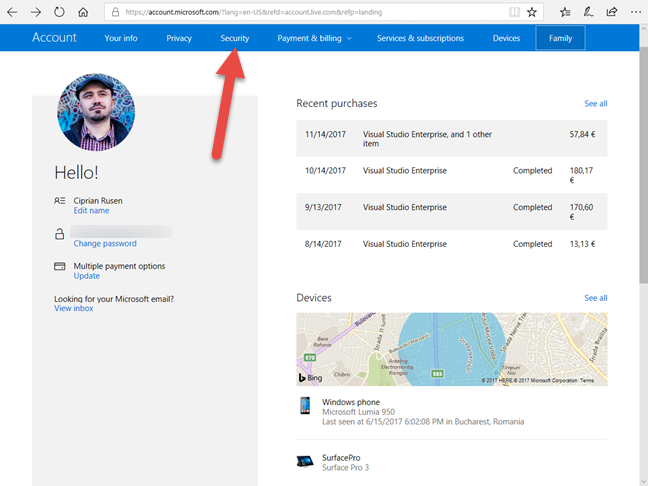
これで、セキュリティ関連のオプションがいくつか表示されます。右側には「最近の活動を確認する」という四角があります。("Review recent activity.")[アクティビティの確認("Review activity)]ボタンをクリックまたはタップします。

このステップでは、機密情報にアクセスしようとしているため、パスワードの確認をもう一度求められる場合があります。(password one)その場合は、パスワードを入力して[サインイン]("Sign in.")を押します。(password and press)

これで、現在のセッションから始まる、最近のすべてのログインアクティビティのログが表示されます。(login activity)

(Scroll)アクティビティのリストを下にスクロールして、それぞれを展開します。サインインアクティビティごとに、日付と時刻(date and time)、そのステータス(サインインの成功または失敗)、試行が実行されたデバイスとプラットフォーム、使用されたブラウザ、IPアドレス(IP address)、および地理的な場所が表示されます。サインインの試行が開始された場所から。
たとえば、ブルガリアの誰かが私の(Bulgaria)Microsoftアカウント(Microsoft account)にアクセスしようとしたが、成功しなかったことを知りました。

最近のアクティビティログ(activity log)ですべてを確認すると、他の誰かがあなたのアカウントをハッキングしたかどうかがわかります。
Microsoftアカウント(Microsoft account)がハッキングされた場合の対処方法
サインインアクティビティが厄介な場合は、「アカウントを保護してください」というリンクをクリックまたはタップする必要があります(Secure)。次に、 Microsoft(Microsoft)の指示に従ってパスワードを変更し、アカウントのセキュリティ(account security)を確認します。
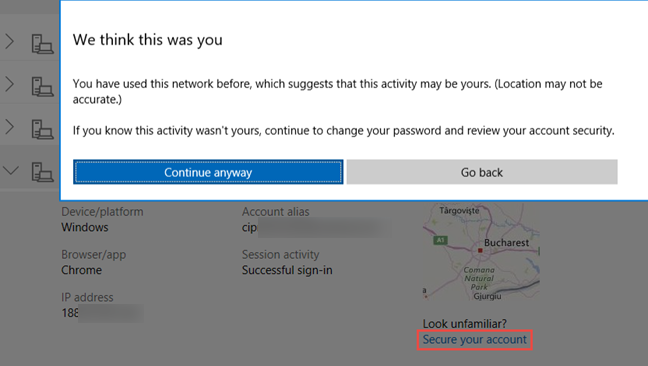
あなたのマイクロソフトアカウント(Microsoft account)がハッキングされ、それをハッキングした人があなたのパスワードを変更した場合、あなたはひどい状況にあり、マイクロソフト(Microsoft)だけがあなたを助けることができます。このページに移動し、そこで共有されている手順に従います。Microsoftアカウントを回復します(Recover your Microsoft account)。
ハッキングを防ぐ方法は?
アカウントをハッキングしたくない場合は、Microsoftアカウント(Microsoft account)のパスワードを変更し、さまざまな文字を含み、推測しにくい長いパスワードを使用することをお勧めします。また、スマートフォンを使用して2段階認証プロセスを有効にし、ログイン要求を承認する必要があります。このように、他の誰か(time someone)があなたのハッキングされたパスワードを使用して認証するたびに、あなたはスマートフォンから直接サインインの試みを拒否することができます。これを行う方法を知りたい場合は、次のガイドをお読みください。
- (Microsoft Authenticator)Android上のMicrosoftAuthenticator:MSアカウントに(MS account)サインイン(Sign)します
- Google認証システム(Google Authenticator)を使用してMicrosoftアカウント(Microsoft account)の2段階認証プロセスを設定する方法
Microsoftアカウントがハッキングされましたか?
他の誰かがあなたのMicrosoftアカウント(Microsoft account)をハッキングしたか、誰かがハッキングしたことを知っているので、おそらくあなたはこの記事全体を読んだでしょう。このチュートリアルを閉じる前に、あなたが学んだことを私たちと共有してください:あなたのMicrosoftアカウント(Microsoft account)は危険にさらされましたか?それをした人の場所はどこですか?アカウントを回復して保護しましたか(Did)?以下にコメント(Comment)して、話し合いましょう。
Related posts
どのようにしてMicrosoft accountパスワードをリセットしますか?
Windows 10でローカルアカウントまたはMicrosoftアカウントを使用する必要がありますか?
Windowsに保存されている、解読しやすいパスワードの読み方
Windows 11からサインアウト6の方法
AndroidのMicrosoft Authenticator:Sign MS accountへ
簡単な質問:Microsoftアカウント(Outlook、Xbox、Skype)とは何ですか?
Windows 10(文書、Downloadsなど)のユーザーフォルダの場所を変更する方法
Windows 8の紹介:Microsoftアカウントを使用してPCを信頼する方法
Windows10PCに子アカウントを追加する方法
Windows userグループとは何ですか、それは何をしますか?
マイクロソフトがあなたについて保存しているデータとそれを削除する方法を学ぶ方法
Windows8.1でローカルアカウントをMicrosoftアカウントにアップグレードする方法
Windowsでパスワードリセットディスクを作成する方法
Windows10でユーザーを切り替える7つの方法
アカウントをAdministratorに変更し、Windows 10に戻る6つの方法
Bitdefenderペアレンタルコントロールレポートを使用してお子様を監視する方法
Windows 11でAdministratorを変更する方法:5つの方法
ESETペアレンタルコントロールのレビュー:Androidでお子様を保護しましょう!
Microsoft oneからWindows 10ローカルアカウントに切り替える方法
WindowsVaultのパスワードをバックアップおよび復元する方法
